苹果文件夹怎么添加照片 怎样在苹果手机上建立照片文件夹
更新时间:2024-02-27 09:01:42作者:jiang
在如今的移动科技时代,苹果手机已经成为了我们生活中不可或缺的一部分,而随着我们拍摄照片的增加,我们也希望能够更好地管理和组织这些珍贵的回忆。苹果手机提供了一个简单而有效的方式,让我们可以轻松地在手机上建立照片文件夹,以便更好地分类和查找照片。究竟如何在苹果手机上添加照片到文件夹呢?让我们一起来了解一下。
具体步骤:
1.打开苹果手机相簿,点击左上角的加号。选择新建文件夹的选项。
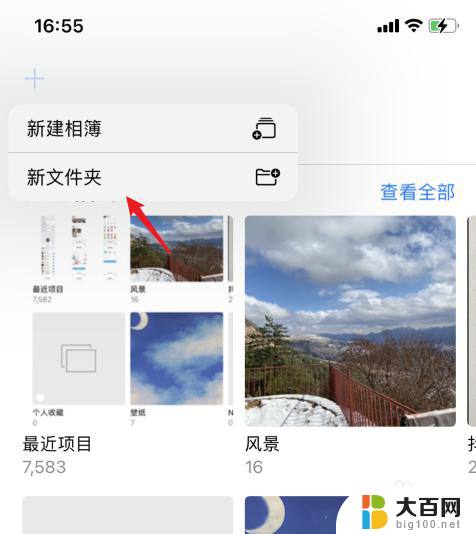
2.输入文件夹的名称,点击存储。
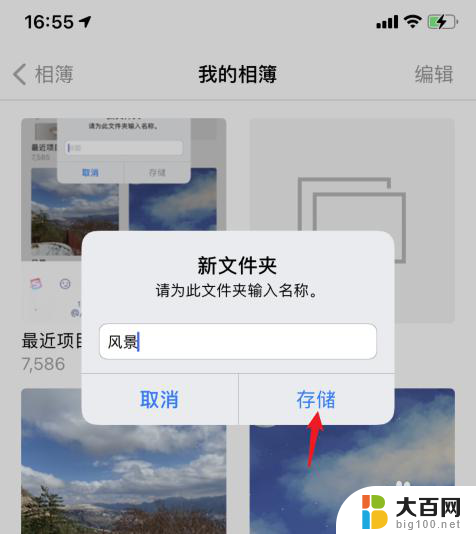
3.创建后,在照片界面。点击右上角的选择。
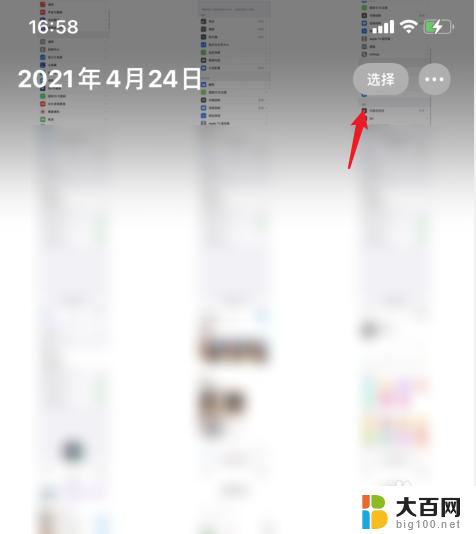
4.勾选需要移动的照片后,点击左下方的图标。
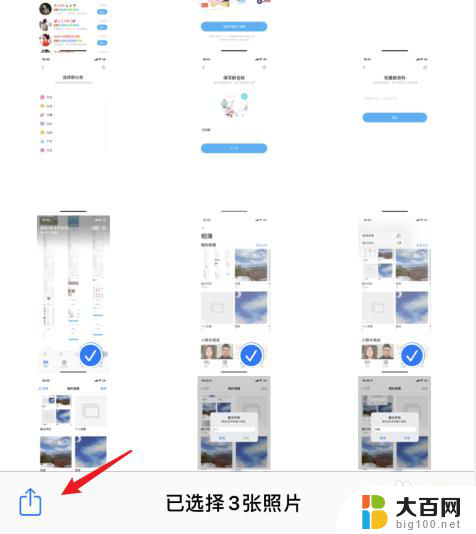
5.选择添加到相簿的选项。
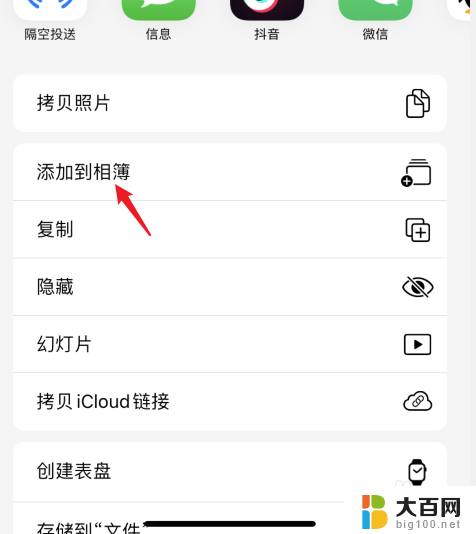
6.点击创建的文件夹即可。
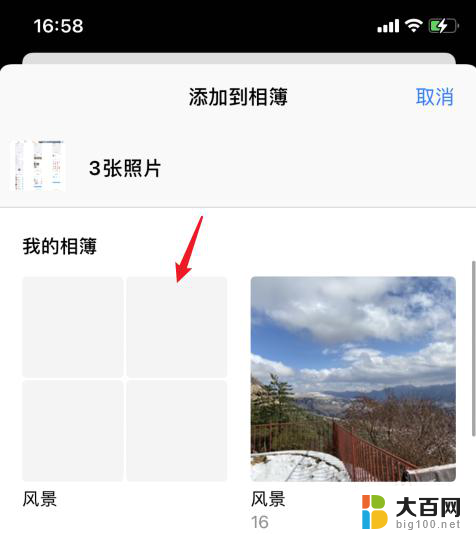
以上就是如何在苹果文件夹中添加照片的全部内容,如果有不明白的用户可以按照小编的方法进行操作,希望能够帮助到大家。
苹果文件夹怎么添加照片 怎样在苹果手机上建立照片文件夹相关教程
- 苹果手机如何桌面建立文件夹 苹果手机怎样建立桌面文件夹
- 华为手机里的照片在哪个文件夹 怎么查看华为手机照片保存在哪个文件夹
- 如何在手机桌面新建文件夹 怎样在苹果手机桌面上整理文件夹
- 苹果相册显示无法载入照片 苹果手机照片无法加载怎么办
- 苹果电脑记事本文件怎么创建 在MacBook上怎么建立txt文件
- 桌面怎样建立文件夹 电脑桌面上怎么建立文件夹
- 怎样在桌面上添加文件夹 桌面上如何新建文件夹
- 苹果手机照片怎么调整kb大小 苹果手机如何调整照片大小
- 苹果相片怎么导入新手机 iPhone照片怎么导入到新手机
- 怎么在桌面建立文件夹 怎么在电脑桌面上新建文件夹
- 苹果进windows系统 Mac 双系统如何使用 Option 键切换
- win开机不显示桌面 电脑开机后黑屏无法显示桌面解决方法
- windows nginx自动启动 Windows环境下Nginx开机自启动实现方法
- winds自动更新关闭 笔记本电脑关闭自动更新方法
- 怎样把windows更新关闭 笔记本电脑如何关闭自动更新
- windows怎么把软件删干净 如何在笔记本上彻底删除软件
电脑教程推荐